ขั้นตอนการแก้ไขปัญหาเกี่ยวกับปัญหา Intel® Cryo Cooling Technology ซอฟต์แวร์เมื่อติดขัด
ซอฟต์แวร์ Intel® Cryo Cooling Technology ค้างหรือไม่แสดงข้อความแสดงข้อผิดพลาดที่ไม่ตอบสนอง: การรอ Cryo Cooler เพื่อเริ่มทํางาน ภายในแอปการแจ้งเตือนการระบายความร้อน Intel® Cryo สิ่งนี้สามารถเกิดขึ้นได้เมื่อซอฟต์แวร์ Intel® Cryo Cooling Technology ตรวจพบข้อผิดพลาดฮาร์ดแวร์ Cryo Cooler หรือไม่สามารถเชื่อมต่อกับฮาร์ดแวร์ Cryo Cooler ได้อย่างถูกต้อง
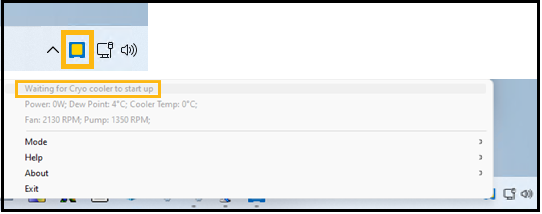
ขอแนะนําให้มีสามโปรแกรมด้านล่างเพื่อให้ Intel® Cryo Cooling Technology ทํางานได้อย่างสมบูรณ์:
- แอปแจ้งเตือนการระบายความร้อน Intel® Cryo (ส่วนต่อประสานผู้ใช้/UI)
- บริการระบายความร้อน Intel® Cryo (อินเทอร์เฟซ UI ไปยังไดรเวอร์)
- ไดรเวอร์อุปกรณ์ Microsoft* Serial-USB (ติดตั้งโดยระบบปฏิบัติการ อินเทอร์เฟซไดรเวอร์ไปยัง I/O ของฮาร์ดแวร์)
ทําตามขั้นตอนด้านล่างเพื่อแก้ไข การรอ Cryo Cooler เพื่อเริ่ม ข้อผิดพลาด:
- ดาวน์โหลด ซอฟต์แวร์ Intel® Cryo Cooling Technology เจนเน อเรชัน 2 เวอร์ชันล่าสุด
- ตรวจสอบการเชื่อมต่อฮาร์ดแวร์และบอร์ดของคอนโทรลเลอร์และการปิดเครื่องคอมพิวเตอร์อย่างสมบูรณ์และรีสตาร์ท
หากไฟแสดงสถานะ LED ปิดอยู่หรือแสดงสีอื่น ให้ดูสีของไฟสัญญาณ LED - โหมดการทํางาน
หาก LED เปิด และแสดงสีแดง ให้ดู ความสามารถของซอฟต์แวร์ระบายความร้อน Intel® Cryo ในการสร้างและเชื่อมต่อกับฮาร์ดแวร์อีกครั้งโดยทําตามขั้นตอนด้านล่าง:
- เปิด แอป Intel® Cryo Cooling Technology Notification อีกครั้ง ซึ่งเป็นการควบคุมซอฟต์แวร์ระหว่างอินเทอร์เฟซผู้ใช้และบริการระบายความร้อน Intel® Cryo (ไอคอนแถบงาน Windows*):
- เปิด 'ตัวจัดการงาน' โดยการกด CTRL+Shift+Esc
- ที่แท็บ กระบวนการ ให้ค้นหา แอปการแจ้งเตือน Intel® Cryo Cooling Technology และเลือก จบงาน
- พิมพ์แอปการแจ้งเตือนการระบายความร้อน Intel® Cryo โดยใช้แถบค้นหาของ Windows และเปิดแอปอีกครั้ง
หากไอคอนแอปการแจ้งเตือนการระบายความร้อน Intel® Cryo เป็นสีน้ําเงินและในโหมด สแตนด์บาย หรือไอคอนเป็นสีเขียวและในโหมด Cryo คุณได้แก้ไขปัญหาแล้ว
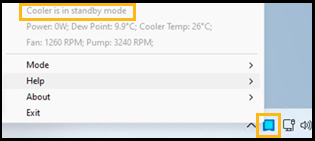
หากแอป Intel® Cryo Cooling Technology การแจ้งเตือน ยังคงแสดง การรอให้ Cryo Cooler เริ่มทํางาน และไอคอนเป็นสีเหลือง ให้ทําตามขั้นตอนด้านล่าง:
- รีสตาร์ท Intel® Cryo Cooling Technology Service ซึ่งเป็นอินเทอร์เฟซระหว่างแอปการแจ้งเตือนการระบายความร้อน Cryo และฮาร์ดแวร์ระบายความร้อน Cryo
- เปิด 'ตัวจัดการงาน' ด้วยการกด CTRL+Shift+Esc
- ไปที่แท็บบริการ ภายใต้คอลัมน์ คําอธิบาย ค้นหา Intel® Cryo Cooling Technology บริการและเริ่มต้นใหม่/เริ่มต้น ในกรณีที่บริการได้หยุดให้บริการแล้ว
หากไอคอนแอปการแจ้งเตือนการระบายความร้อน Intel® Cryo เป็นสีน้ําเงินและในโหมด สแตนด์บาย หรือไอคอนเป็นสีเขียวและในโหมด Cryo แสดงว่าคุณได้แก้ไขปัญหาแล้ว
หากปัญหายังคงอยู่ ตรวจสอบ การเชื่อมต่อฮาร์ดแวร์และ รับ ไฟล์บันทึกโดยทําตามขั้นตอนใน วิธีการเรียกใช้การทดสอบการวินิจฉัยกับ Intel® Cryo Cooling Technology และติดต่อผู้ผลิต Cryo Cooling ของคุณสําหรับการสนับสนุนเพิ่มเติม:
ในวันที่ 1 กรกฎาคม 2023 การพัฒนาโซลูชัน Intel® Cryo Cooling Technology ได้เลิกผลิตแล้ว ซอฟต์แวร์ทุกเวอร์ชันมีให้ตามสภาพที่เป็นอยู่ การอัปเดตการทํางาน ความปลอดภัย หรือการอัปเดตอื่นๆ จะไม่มีให้หลังจากวันที่ 31 ธันวาคม 2023 ไม่รองรับโปรเซสเซอร์ Intel Core เจนเนอเรชั่น 14 ตรวจสอบกับผู้ให้บริการระบายความร้อนเสริมของคุณสําหรับโซลูชันทางเลือก